Stăpânește cum să accelerezi videoclipuri în Windows Media Player în cele mai bune moduri posibile [pe bază de dovezi]
Toate scenele video diferă în ceea ce privește viteza de redare, dar diferă și în scopuri când își schimbă viteza. Când creșteți viteza videoclipului dvs., acesta simbolizează irelevanța și evenimentele neinteresante din film sau videoclip. În schimb, atunci când încetiniți videoclipul, acesta subliniază momentele sau scenele care sunt foarte importante pentru imagine. Aceste modificări ale vitezei de redare sunt foarte importante pentru a fi executate în editarea sau crearea de filme video. Citiți acest articol pentru a-i învăța pe utilizatori cum să accelerezi videoclipurile, în special în unele playere media comune de pe desktop-ul nostru, cum ar fi Windows Media Player.
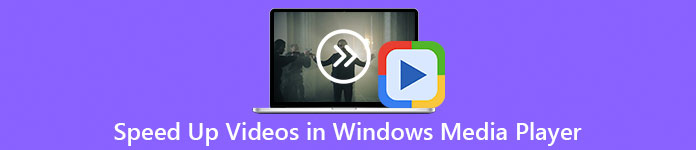
Partea 1. Windows Media Player: Cum să accelerezi videoclipurile
Windows Media Player este un player media gratuit de la Microsoft care vine cu fiecare copie de Windows. Este cunoscut și ca WMP sau WM player de către Microsoft. Pe lângă faptul că le permite să se uite la fotografii și să asculte muzică, le permite și să vizioneze videoclipuri. Extragerea CD-urilor audio și organizarea bibliotecii de muzică sunt ambele posibile cu Windows Media Player (WMP). Are, de asemenea, o filă de editare care ajută la ajustarea videoclipurilor, imaginilor și muzicii. Dacă doriți să accelerați un videoclip folosind Windows Media Player, iată pașii de urmat:
Pasul 1: Deschideți Windows Media Player; în colțul din stânga, alege fila Video.
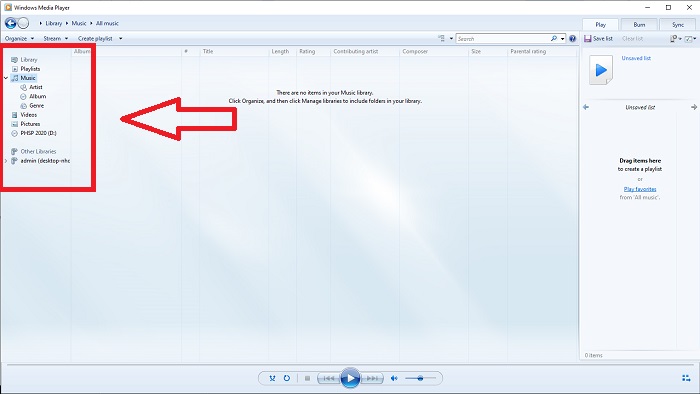
Pasul 2: Redați videoclipul fie făcând dublu clic stânga, fie clic dreapta, sau puteți apăsa butonul Redare din colțul din mijloc jos al interfeței.
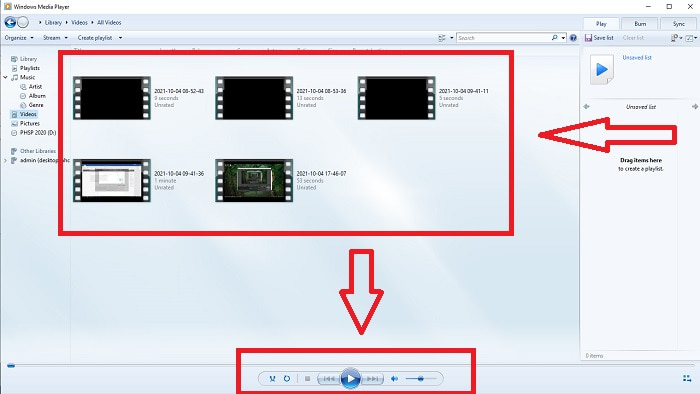
Pasul 3: Apoi, faceți clic dreapta pe ecran pentru a accesa fila de editare. Continuați făcând clic Îmbunătățiri și Setări de viteză de redare. După aceea, acum puteți regla viteza de redare a videoclipului trăgând Glisor.
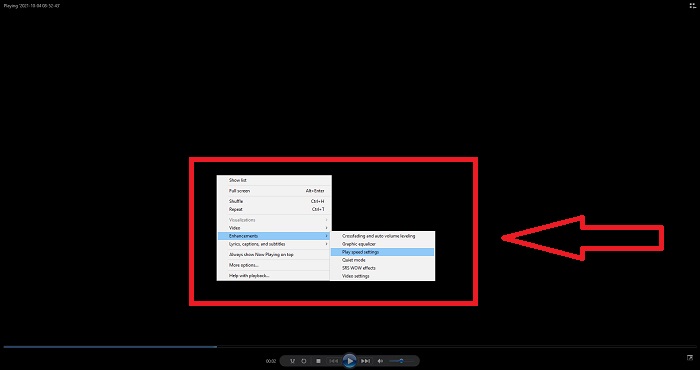
Partea 2. Ce se întâmplă dacă viteza de redare Windows Media Player nu funcționează?
Când redați fișiere video AVI, WAV sau MOV, este posibil să accesați Windows Media Player și să întâmpinați o problemă în timpul redării erorii de fișier. Videoclipurile de calitate mediocră sunt vizionate frecvent în format AVI. Alte playere media nu au probleme la redarea AVI. WMP, pe de altă parte, poate avea o eroare la redarea unui fișier AVI. Windows Media Player nu acceptă fișiere AVI, deoarece acestea sunt codificate folosind codecuri. Este posibil să fi primit următoarea notificare: Windows Media Player nu poate reda fișierul. Este posibil ca Playerul să nu accepte tipul de fișier sau să nu accepte codecul care a fost folosit pentru a comprima fișierul. Există două explicații posibile pentru acest fenomen.
1. Deoarece nu se potrivește cu fișierul necesar, Windows Media Player (WMP) nu poate accepta codecul pentru fișier.
2. Windows Media Player nu acceptă codecuri de compresie.
Pasul 1: Deschideți panoul de control de pe computer și localizați Vazut de, apoi faceți clic pe Pictograme mari pentru a accesa toate caracteristicile complete ale panoului de control.
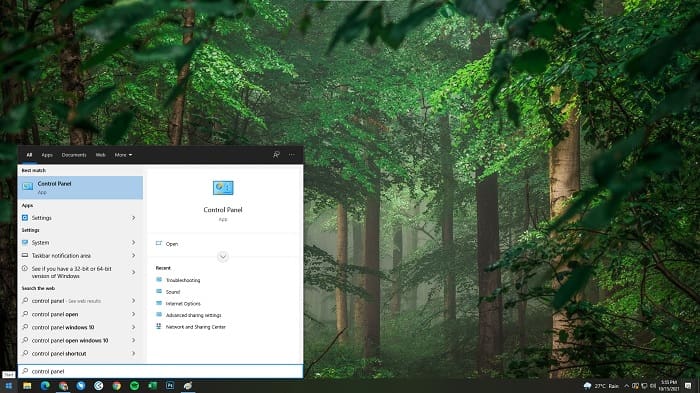
Pasul 2: Continuați cu clic Depanare. În colțul din stânga, faceți clic A vedea tot și localizați Biblioteca Windows Media Player.
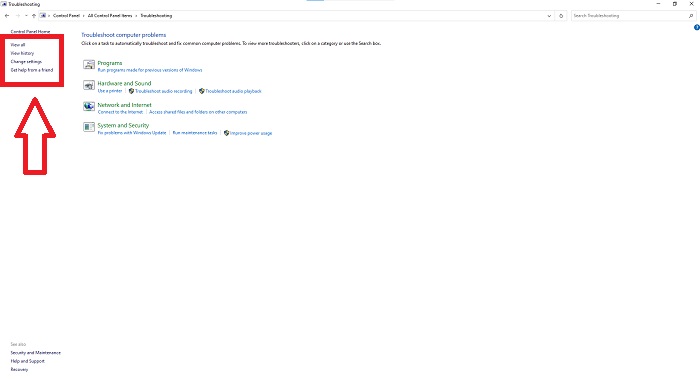
Pasul 3: În cele din urmă, depanați Windows Media Player făcând clic pe următorul după ce apare o filă. Și apoi continuați să selectați Aplicați această remediere. Dacă depanarea s-a încheiat, alegeți dacă veți închide depanarea sau dați recenzii.
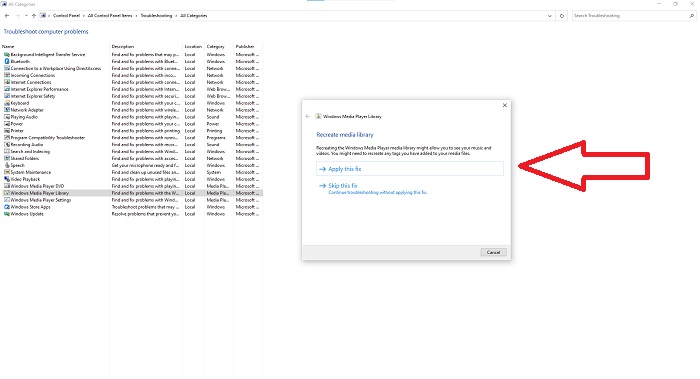
Partea 3. O altă modalitate fezabilă de a accelera videoclipurile
Să presupunem că întâmpinați probleme la remedierea vitezei de redare a videoclipurilor dvs. din cauza pașilor complicati. În plus, dacă depanarea nu funcționează și tot nu puteți reda videoclipul. Există instrumente web disponibile pe internet, iar unele dintre ele trebuie achiziționate înainte de a avea acces la instrumentul complet. Video Converter Ultimate este cea mai bună alternativă pentru a accelera videoclipurile și este gratuit de utilizat. Acest software vă poate edita videoclipul la nivelul următor și iată pașii furnizați:
Pasul 1: Selectați Descărcați gratuit software-ul direct pe computer. După aceea, personalizați și instalați programul.
Descărcare gratuităPentru Windows 7 sau o versiune ulterioarăDescărcare sigură
Descărcare gratuităPentru MacOS 10.7 sau o versiune ulterioarăDescărcare sigură
Pasul 2: Odată ce software-ul a fost instalat, rulați-l selectând Trusa de scule opțiunea din bara de meniu și apoi selectând Controler de viteză video din lista care apare.
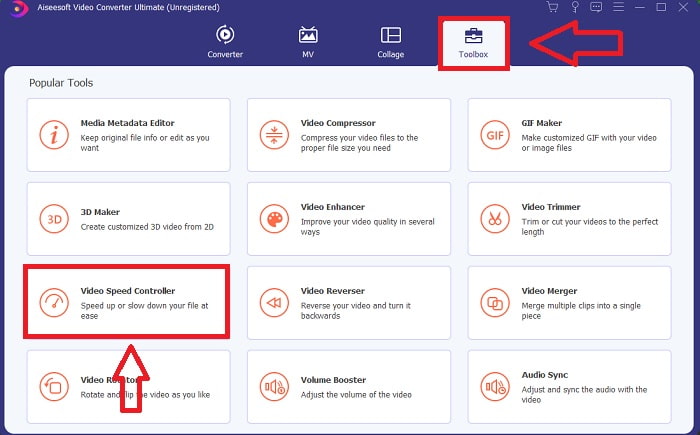
Pasul 3: Faceți clic pe butonul + din preferința dvs. pentru a adăuga un fișier și apoi continuați editarea videoclipului.
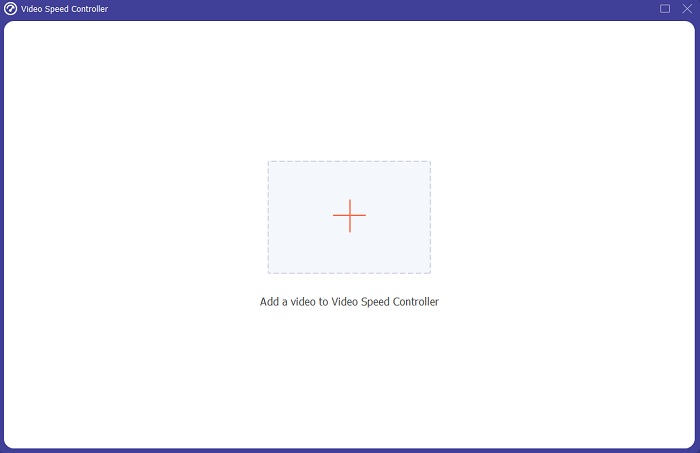
Pasul 4: Selectați de câte ori va crește sau scade rata de cadre a videoclipului pentru a modifica viteza de redare.
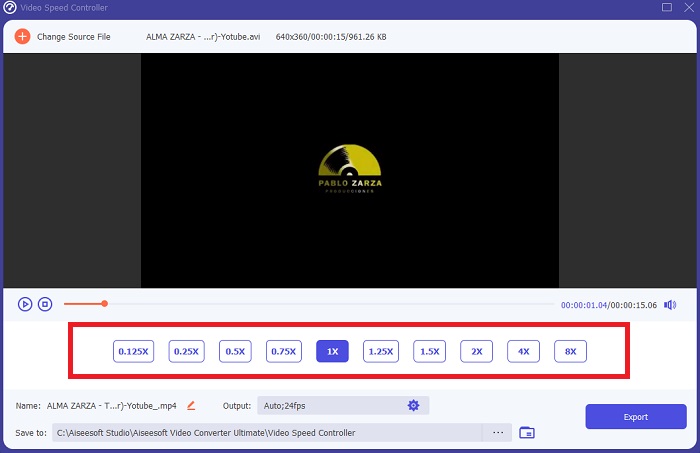
Pasul 5: Schimbarea formatului, rezoluției, calității și așa mai departe vă va permite să alegeți rezultatul dorit după ce ați terminat de ajustat viteza de redare a videoclipului. Clic Export și apoi selectați o locație pentru a vă salva munca când ați terminat.
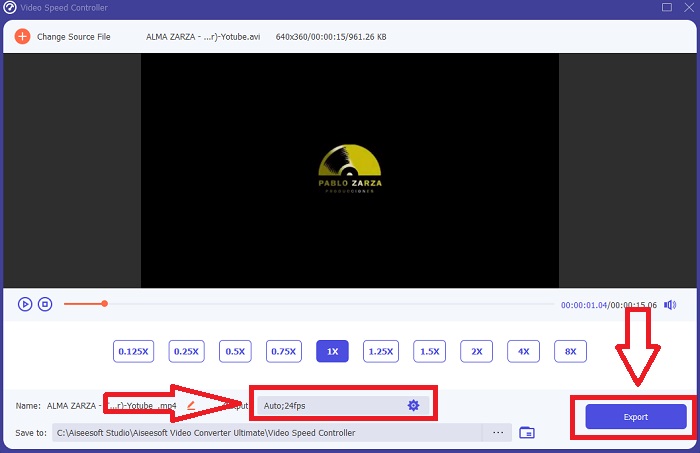
Partea 4. Întrebări frecvente despre cum să accelerezi videoclipuri în Windows Media Player
Cum să remediați videoclipurile MP4 care nu se pot reda pe Windows Media Player?
După cum se spunea înainte în articol, Windows Media Player nu acceptă o gamă largă de formate video. Deoarece acceptă doar majoritatea formatelor potrivite pentru Windows, este greu să remediați erorile folosind acest player media. De aceea trebuie să învățați cum să convertiți sau să știți cum să redați formate video MP4. Link-ul Aici este un articol util pentru a rezolva această problemă.
Cum se redă DVD-ul în Windows Media Player?
Unele filme sunt pe DVD și pentru a reda acest lucru, trebuie să găsiți playerul media potrivit pentru a reda DVD-ul. Windows Media Player este unul dintre playerele media comune care redă DVD. În plus, acest player media introduce și unele setări pentru a ajuta la editare în timpul redării DVD-ului. Iată mai multe detalii despre cum să redați DVD-uri în Windows Media Player.
Dimensiunea fișierului video devine mai mică dacă creșteți viteza de redare?
Doar cadrul va fi împărțit de fiecare dată când creșteți sau micșorați viteza de redare a videoclipului. Dacă îl creșteți de 5 ori mai repede, cadrul va fi de 60 de cadre la 1/120 de secunde. Pe scurt, nu poate afecta videoclipul decât dacă videoclipul are deja o rată scăzută a cadrelor.
Concluzie
In concluzie, Windows Media Player ar putea fi un software defect care limitează doar câteva formate. Cu toate acestea, există câteva funcții pe care acest software le poate oferi care pot rezolva probleme legate de formatele video. Cu toate acestea, dacă doriți să creșteți viteza de redare a videoclipului, descărcați Video Converter Ultimate, nu doar prin accelerarea videoclipului. Acest software vă poate transforma videoclipul la un alt nivel. Cu toate funcțiile disponibile, acesta va fi cel mai bun și accesibil software pe care îl recomandăm.



 Video Converter Ultimate
Video Converter Ultimate Screen Recorder
Screen Recorder


